-
win 10系统激活码怎么得到的步骤
- 2022-02-19 12:48:00 来源:windows10系统之家 作者:爱win10
电脑安装win10第一件事情就是激活系统,不然大多数功能都用不了。如果使用软件来激活的,那么我们的激活码是多少呢?有什么办法查看到?下面小编来跟大家说说win 10系统激活码怎么得到的步骤,大家一起来看看吧。
1、在Windows10桌面,右键点击开始按钮,在弹出的菜单中选择“运行”菜单项。
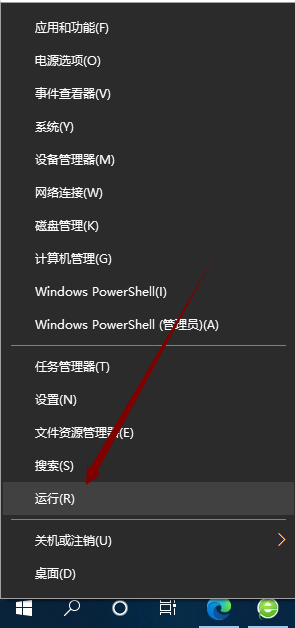
2、这时会弹出运行窗口,在窗口中的文本框内输入命令regedit,然后点击确定按钮后打开注册表编辑器窗口。
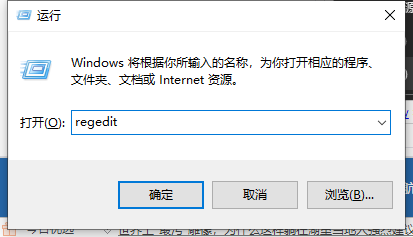
3、在打开的注册表编辑器窗口中定位到HKEY_LOCAL_MACHINE/SOFTWARE/Microsoft/Windows NT/CurrentVersion/SoftwareProtectionPlatform注册表项。
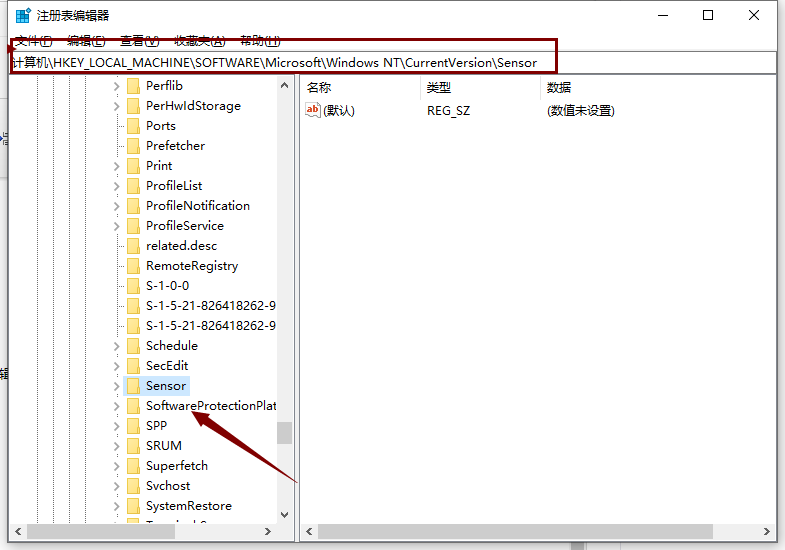
4、接着在右侧的窗口中找到BackupProductKeyDefault注册表键值。双击打开BackupProductKeyDefault注册表键值,在编辑窗口中就可以看到系统的激活密钥了。
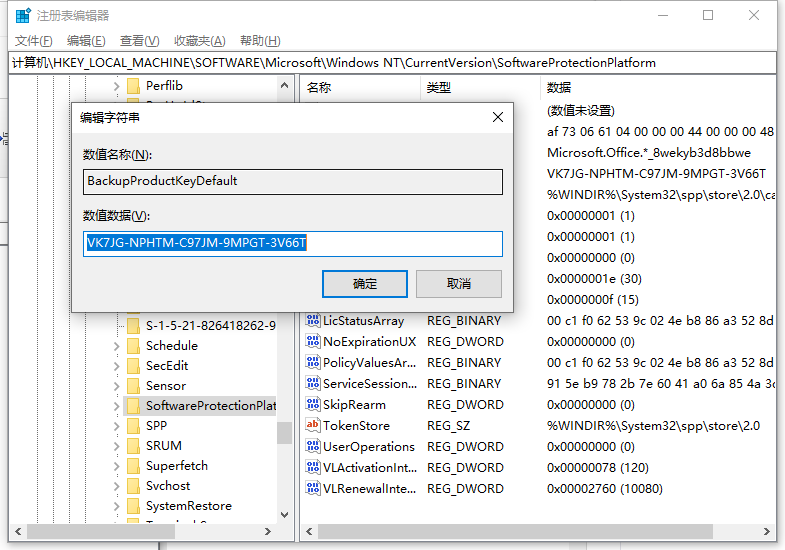
以上就是win 10系统激活码怎么得到的步骤啦,希望能帮助到大家。
上一篇:windows10专业版激活的教程
下一篇:返回列表
猜您喜欢
- 激活windows10工具的使用方法..2022-02-08
- 无法激活windows10系统的解决方法..2020-10-07
- 如何设置windows10开始菜单图文教程..2020-09-30
- win10 64位系统下载安装教程2020-12-12
- win10怎么退出磁贴桌面2020-09-18
- 小编教你win10 qq无法远程控制..2019-03-13
相关推荐
- 详细教您win10如何免费升级 2019-03-04
- WIN10一键系统重装教程 2017-07-04
- win10系统重装win7教程 2017-07-03
- 如何使用小白一键重装系统在线gpt装wi.. 2020-08-18
- 壹号本电脑win10iso镜像系统下载与安.. 2019-11-29
- 系统之家win1064位旗舰版激活系统最新.. 2017-05-28



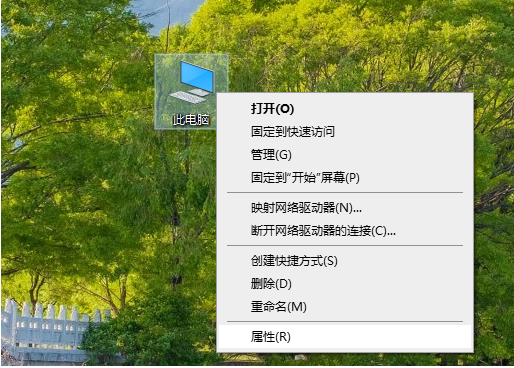
 魔法猪一健重装系统win10
魔法猪一健重装系统win10
 装机吧重装系统win10
装机吧重装系统win10
 系统之家一键重装
系统之家一键重装
 小白重装win10
小白重装win10
 极点五笔7.13版(极点输入法官方下载)
极点五笔7.13版(极点输入法官方下载) 雨林木风ghost win7系统下载64位旗舰版1807
雨林木风ghost win7系统下载64位旗舰版1807 系统之家ghost xp sp3 装机版201509
系统之家ghost xp sp3 装机版201509 最新Vmware_Workstation_v9.0.2官方下载(内附序列号)
最新Vmware_Workstation_v9.0.2官方下载(内附序列号) 深度技术win8.1 32位专业版系统下载 v1907
深度技术win8.1 32位专业版系统下载 v1907 深度技术Win10 专业版系统下载64位 v1907
深度技术Win10 专业版系统下载64位 v1907 小白系统ghos
小白系统ghos 雨林木风Ghos
雨林木风Ghos 淘宝店铺自动
淘宝店铺自动 萝卜家园64位
萝卜家园64位 三星win7 32
三星win7 32 小白系统ghos
小白系统ghos 雨林木风Win8
雨林木风Win8 雨林木风Win8
雨林木风Win8 DiskCheckup
DiskCheckup  视频修复工具
视频修复工具